steam想申明库存量,不晓得在哪里去增设,那个出口处是稍稍有点儿深,由此可见毕竟也很单纯,一起来看一看什么样操作方式。操作方式方式01登入steam后,点选街道社区旁的对个人......
2024-02-05 551
在Win7中,如果你要设置WiFi热点,是十分的简单的,但是在XP中呢?大家应该就不知道了吧,那小编就来为大家解答疑问吧!小编的这个设置技巧可以使XP也轻易成为WiFi热点哦。
1、右击桌面上的“网上邻居”图标选择“属性(R)”

2、在弹出的“网路连接”窗口中右击“无线网络连接”选择“属性(R)”
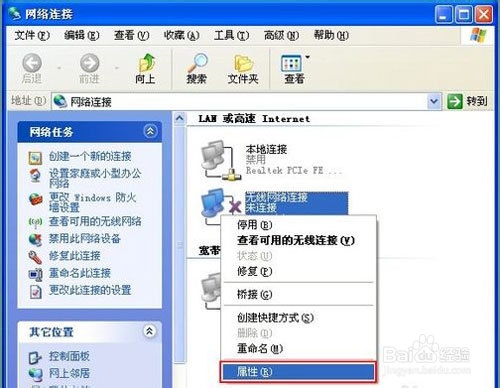
3、在“无线网络连接 属性”的窗口我们点击打钩“internet协议(TCP/IP)”然后点击“属性(R)”

4、在“internet协议(TCP/IP) 属性”窗口我们要设置IP地址跟子网掩码,设置完成后点击确定。
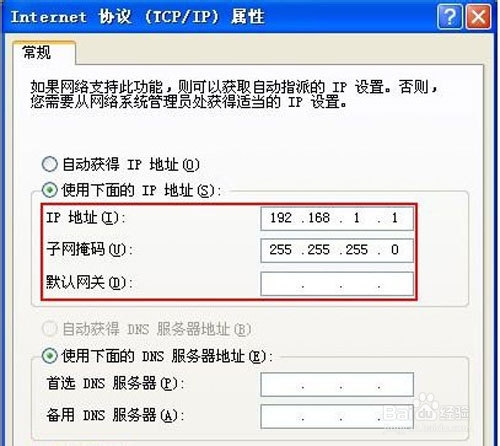
5、返回“无线网络连接 属性”窗口,选择“无线网络配置”选项然后选择“高级(V)”
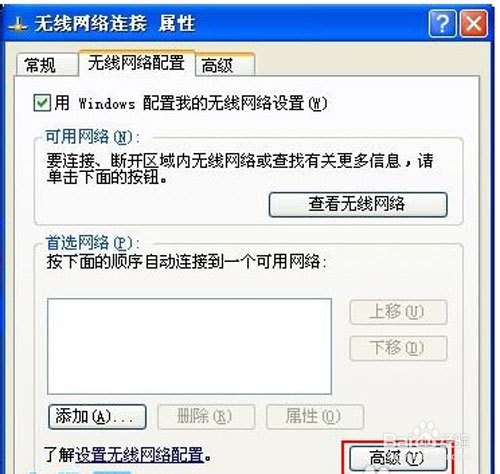
6、在“高级”属性窗口我们选择“任何可用的网络(首先访问点)”切记不要勾选“自动连接到非首选的网络”
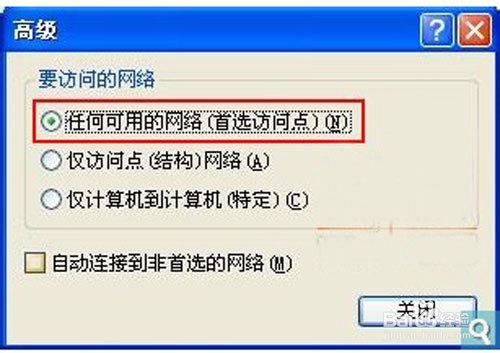
选择“任何可用的网络(首先访问点)
7、返回“无线网络配置”在这里我们要添加一个“网络名(SSID)”如:OfficeZu名字可以自己取,网络密钥最少设置5位数再勾上“这是一个计算机到计算机的(临时)网络,未使用无线访问点”。
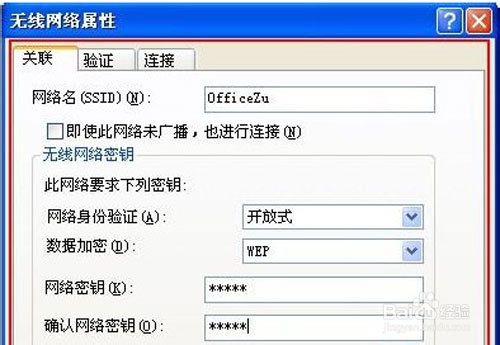
8、返回到“无线网络配置”我们就可以看到刚才添加的可用网络。
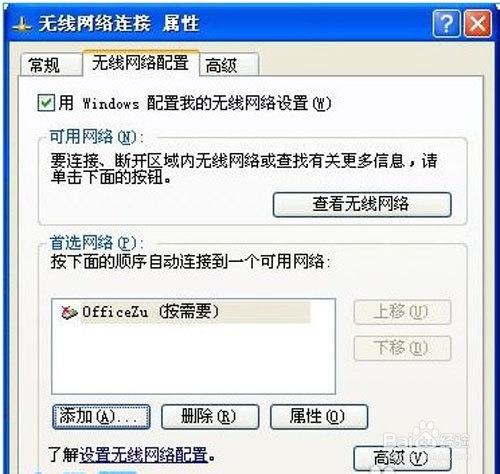
9、接下来在“网路连接”窗口中右击“本地连接”选择“属性(R)”高级栏中勾选“允许其他网络用户通过此计算机的internet连接来连接”即可。
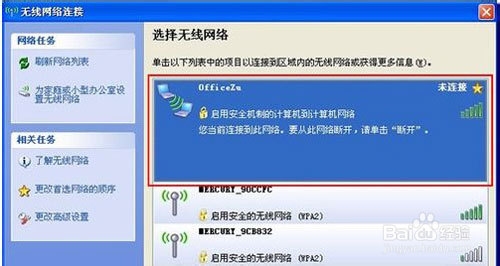
10、最后打开无线网络查看“可用的无线网络”,用手机上的WiFi连接试试。
当然在这个过程中,大家一定要十分的注意。只要你按照这些小技巧来,开启XP系统电脑的WiFi热点,绝对不是问题,不信,大家就试试吧,如果还不是很了解可以打开参考资料看下更多哦。
以上方法由办公区教程网编辑摘抄自百度经验可供大家参考!
相关文章
steam想申明库存量,不晓得在哪里去增设,那个出口处是稍稍有点儿深,由此可见毕竟也很单纯,一起来看一看什么样操作方式。操作方式方式01登入steam后,点选街道社区旁的对个人......
2024-02-05 551
操作方式方法01【辅助widget】多种辅助工具相连接两个功能键的可同时按【Shift】加此功能键挑选出1、正方形、圆锥选框辅助工具 【M】 2、终端辅助工具 【V】 3、截叶......
2024-02-05 481
操作方式01文档格式难题qq肖像最合适用jpeg文档格式的相片,若是相片有透明化地下通道,能选用png文档格式上载。 02大小不一难题若是相片极重也可能将引致上载失利,检......
2024-02-05 407